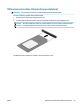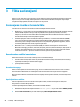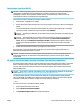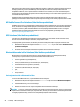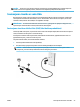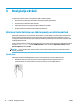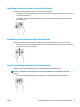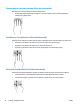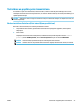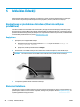User guide
4 Navigācija ekrānā
Lai pārvietotos datora ekrānā, varat izmantot tālāk norādītās iespējas.
●
Skāriena žestu izmantošana tieši datora ekrānā (tikai dažiem produktiem).
●
Skāriena žestu izmantošana skārienpanelī.
●
Izmantojiet tastatūru un papildu peli (pele iegādājama atsevišķi)
●
Ekrāna tastatūras izmantošana (tikai dažiem produktiem).
Skāriena žestu lietošana uz skārienpaneļa un skārienekrānā
Izmantojot skārienpaneli, var pārvietoties datora ekrānā un vadīt rādītāju ar vienkāršiem skāriena žestiem.
Varat arī lietot skārienpaneļa kreiso un labo pogu tāpat, kā jūs lietotu ārējās peles atbilstošās pogas. Lai
navigācijai izmantotu skārienekrānu (tikai dažiem produktiem), pieskarieties ekrānam tieši, izmantojot šajā
sadaļā aprakstītos žestus.
Varat arī pielāgot žestus un skatīt demonstrācijas par to, kā tie darbojas. Uzdevumjoslas meklēšanas lodziņā
ievadiet vadības panelis, atlasiet Vadības panelis un pēc tam atlasiet Aparatūra un skaņa. Sadaļā
Ierīces un printeri izvēlieties Pele.
PIEZĪME. Ja nav norādīts citādi, skāriena žestus var lietot datora skārienpanelī vai skārienekrānā (tikai
dažiem produktiem).
Pieskāriens
Izmantojiet pieskāriena/dubultpieskāriena žestu, lai ekrānā atlasītu vai atvērtu kādu vienumu.
●
Norādiet ekrānā uz vienumu un pēc tam ar pirkstu pieskarieties skārienpaneļa zonai vai
skārienekrānam, lai vienumu atlasītu. Lai atvērtu vienumu, veiciet dubultskārienu.
24 4. nodaļa. Navigācija ekrānā LVWW